笔记本右键没有nvidia控制面板怎么办 笔记本鼠标右键没有nvidia控制面板处理方法
更新时间:2023-06-30 11:24:54作者:xinxin
通常在笔记本电脑桌面上用户通过鼠标右键呼出菜单选项之后,也能够快速找到nvidia控制面板从而实现显卡性能的调整,不过近日有小伙伴却遇到了笔记本电脑桌面鼠标右键菜单中没有nvidia控制面板选项的情况,对此笔记本右键没有nvidia控制面板怎么办呢?以下就是关于笔记本鼠标右键没有nvidia控制面板处理方法。
具体方法:
1、右击桌面上的此电脑,选择菜单列表中的"管理"打开。
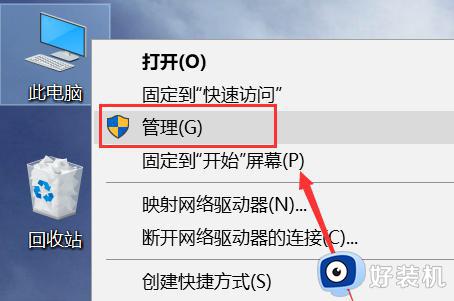
2、进入新界面后,点击左侧中的"设备管理器"。
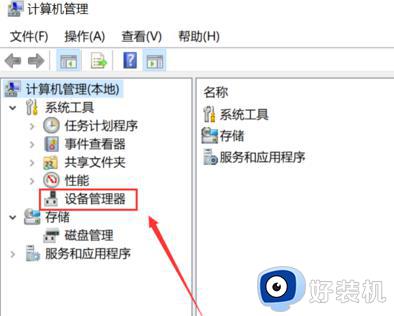
3、接着点击右侧中的"显示适配器"选项。
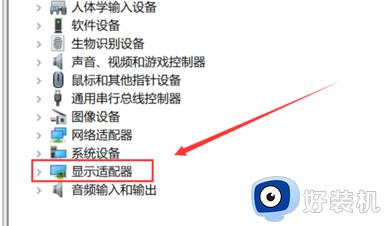
4、选中nvidia卡,右击选择"启用设备"。
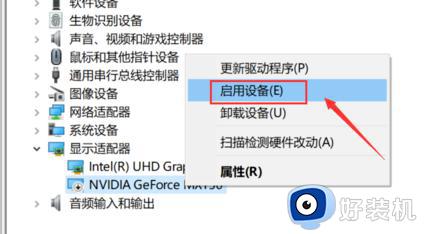
5、接着点击左侧"服务和应用程序"中的"服务",找到右侧中的"nvidia display"双击打开。

6、最后在打开的窗口中,将"启动类型"改为"自动",并点击下方"服务状态"中的"启动"按钮。
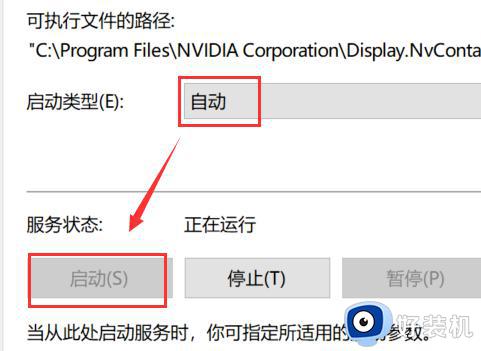
7、这样右键菜单中就有Nvidia控制面板选项了。
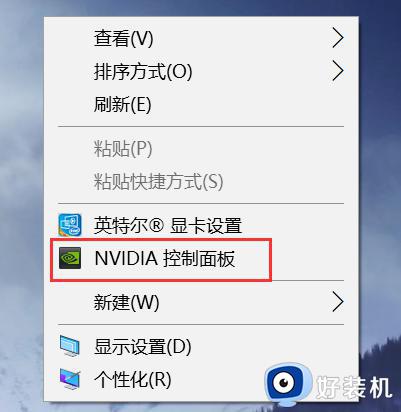
上述就是小编给大家讲解的笔记本鼠标右键没有nvidia控制面板处理方法了,碰到同样情况的朋友们赶紧参照小编的方法来处理吧,希望本文能够对大家有所帮助。
笔记本右键没有nvidia控制面板怎么办 笔记本鼠标右键没有nvidia控制面板处理方法相关教程
- 鼠标右键没有nvidia控制面板怎么回事 电脑鼠标右键没有nvidia控制面板如何解决
- 笔记本nvidia控制面板打不开怎么办 笔记本无法打开nvidia控制面板处理方法
- 为什么右键没有nvidia控制面板 桌面右键没有nvidia控制面板解决方法
- 怎么打开nvidia控制面板 nvidia显卡控制面板打开方法
- nvidia控制面板在哪找 n卡控制面板在哪里打开
- 笔记本触控板怎么右键 笔记本触摸板如何模拟鼠标右键
- nvidia控制面板点击没有任何反应怎么办 nvidia控制面板无反应处理方法
- 电脑没有英伟达控制面板怎么办 电脑右键英伟达控制面板没有了怎么解决
- 笔记本电脑触摸板右键无法使用怎么回事 笔记本触摸板右键没反应如何处理
- nvidia控制面板没有显示为什么 nvidia控制面板里没有显示选项如何修复
- 电脑无法播放mp4视频怎么办 电脑播放不了mp4格式视频如何解决
- 电脑文件如何彻底删除干净 电脑怎样彻底删除文件
- 电脑文件如何传到手机上面 怎么将电脑上的文件传到手机
- 电脑嗡嗡响声音很大怎么办 音箱电流声怎么消除嗡嗡声
- 电脑我的世界怎么下载?我的世界电脑版下载教程
- 电脑无法打开网页但是网络能用怎么回事 电脑有网但是打不开网页如何解决
电脑常见问题推荐
- 1 b660支持多少内存频率 b660主板支持内存频率多少
- 2 alt+tab不能直接切换怎么办 Alt+Tab不能正常切换窗口如何解决
- 3 vep格式用什么播放器 vep格式视频文件用什么软件打开
- 4 cad2022安装激活教程 cad2022如何安装并激活
- 5 电脑蓝屏无法正常启动怎么恢复?电脑蓝屏不能正常启动如何解决
- 6 nvidia geforce exerience出错怎么办 英伟达geforce experience错误代码如何解决
- 7 电脑为什么会自动安装一些垃圾软件 如何防止电脑自动安装流氓软件
- 8 creo3.0安装教程 creo3.0如何安装
- 9 cad左键选择不是矩形怎么办 CAD选择框不是矩形的解决方法
- 10 spooler服务自动关闭怎么办 Print Spooler服务总是自动停止如何处理
